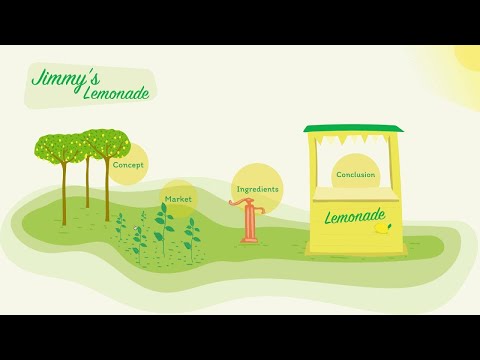এই উইকিহাউ আপনাকে শেখায় কিভাবে একটি অ্যাপল পেন্সিল চার্জ করতে হয়। অ্যাপল পেন্সিল আইপ্যাড প্রো মডেলের সাথে কাজ করে। আপনি আপনার আইপ্যাডে লাইটিং সংযোগকারীকে সংযুক্ত করে, অথবা চার্জিং অ্যাডাপ্টারের সাথে সংযুক্ত করে এবং আপনার চার্জিং ক্যাবলের সাথে অ্যাডাপ্টার সংযুক্ত করে আপনার আইপ্যাড পেন্সিল চার্জ করতে পারেন। আইপ্যাড প্রো তৃতীয় প্রজন্মের সাথে, আপনি কেবল পেন্সিলটিকে চৌম্বকীয় সংযোগকারীর সাথে সংযুক্ত করতে পারেন।
ধাপ
পদ্ধতি 4 এর 1: একটি আইপ্যাড প্রো (তৃতীয় প্রজন্ম) দিয়ে একটি অ্যাপল পেন্সিল চার্জ করা

ধাপ 1. ব্লুটুথ চালু করুন।
আপনার অ্যাপল পেন্সিলকে আপনার আইপ্যাডের সাথে যুক্ত করতে আপনার ব্লুটুথ চালু করতে হবে। আপনি আপনার আইপ্যাড প্রো এর সেটিংস মেনুতে ব্লুটুথ চালু করতে পারেন। ব্লুটুথ চালু করতে এবং আপনার অ্যাপল পেন্সিল জোড়া দিতে নিচের ধাপগুলি ব্যবহার করুন।
- খোলা সেটিংস অ্যাপ
- আলতো চাপুন ব্লুটুথ
- ব্লুটুথ টগল সুইচ অন -এ ট্যাপ করুন।
- অ্যাপল পেন্সিলের শেষ থেকে ক্যাপটি সরান।
- আপনার আইপ্যাডে চার্জিং পোর্টের সাথে বাজ সংযোগকারীকে সংযুক্ত করা হচ্ছে।
- আলতো চাপুন জোড়া.

ধাপ 2. চুম্বকীয় সংযোগকারীতে আপনার অ্যাপল পেন্সিল সংযুক্ত করুন।
চৌম্বক সংযোজকটি আপনার আইপ্যাডের ডান পাশে কেন্দ্রে রয়েছে।
আপনার অ্যাপলের ব্যাটারির শতাংশ কিভাবে চেক করবেন সে সম্পর্কে আরও জানতে পদ্ধতি 4 দেখুন
পদ্ধতি 4 এর 2: আপনার আইপ্যাড পেন্সিল সরাসরি আইপ্যাড পোর্টে প্লাগ করা

ধাপ 1. পেন্সিলের শেষে ক্যাপটি সরান।
ক্যাপটি পেন্সিলের পেছনে। ক্যাপটি সরানো একটি বজ্র সংযোগকারীকে উন্মোচন করে যা আপনি আপনার আইপ্যাডের সাথে সংযুক্ত করতে পারেন।

ধাপ 2. সরাসরি আইপ্যাডের বাজ পোর্টে বিদ্যুৎ সংযোগকারীকে প্লাগ করুন।
কেন্দ্রে আপনার আইপ্যাডের নীচে বাজ পোর্ট রয়েছে। এটি আপনার স্ক্রিনের নীচে হোম বোতামের ঠিক নীচে। আপনার অ্যাপল পেন্সিল অবিলম্বে চার্জ করা শুরু করে।
আপনার অ্যাপল পেন্সিলে ব্যাটারি চার্জ কিভাবে চেক করবেন তা জানতে পদ্ধতি 4 দেখুন।
4 এর মধ্যে পদ্ধতি 3: পেনসিল চার্জ করার জন্য লাইটনিং অ্যাডাপ্টার ব্যবহার করা

ধাপ 1. পেন্সিলের শেষে ক্যাপটি সরান।
ক্যাপটি পেন্সিলের পেছনে। একটি বাজ সংযোগকারী যা আপনি আপনার অ্যাপল পেন্সিল চার্জ করতে ব্যবহার করতে পারেন ক্যাপের নীচে।

ধাপ 2. বিদ্যুতের অ্যাডাপ্টারে একটি বাজ সংযোগকারী লাগান।
বাজ অ্যাডাপ্টার আপনার অ্যাপল পেন্সিলের মতো একই প্যাকেজে আসে। অ্যাপল পেন্সিলের পিছনে বজ্র সংযোগকারীকে বিদ্যুৎ অ্যাডাপ্টারের এক প্রান্তে লাগান।

ধাপ the. আইপ্যাড চার্জিং ক্যাবলটিকে অন্য প্রান্তের বাজ অ্যাডাপ্টারে প্লাগ করুন।
এই তারেরটি একই হতে পারে যা আপনি আপনার আইপ্যাড চার্জ করার জন্য ব্যবহার করেন, অথবা আপনার কাছে থাকা অন্য কোন বিদ্যুতের তার।

ধাপ 4. আপনার কম্পিউটারে একটি বিনামূল্যে ইউএসবি পোর্টে চার্জিং ক্যাবল লাগান।
আপনি আপনার আইপ্যাড পেন্সিল চার্জ করার জন্য কর্ডটিকে একটি আউটলেটে প্লাগ করতে একটি অ্যাডাপ্টার ব্যবহার করতে পারেন। আপনার অ্যাপল পেন্সিল সম্পূর্ণ চার্জ করার জন্য প্রায় এক ঘন্টা সময় দিন।
4 এর পদ্ধতি 4: আপনার অ্যাপল পেন্সিল ব্যাটারির পার্সেন্টেজ চেক করা

ধাপ 1. পর্দার উপর থেকে নিচে সোয়াইপ করুন।
এটি আপনার বিজ্ঞপ্তি কেন্দ্রের পর্দা প্রদর্শন করে।

ধাপ 2. পর্দায় ডানদিকে সোয়াইপ করুন।
বিজ্ঞপ্তি কেন্দ্রের একটি ফাঁকা অংশে ডানদিকে সোয়াইপ করা আপনার উইজেটগুলি প্রদর্শন করে।
একটি বিশেষ বিজ্ঞপ্তিতে ডানদিকে সোয়াইপ করবেন না। এটি আপনার উইজেটগুলি প্রদর্শনের পরিবর্তে সেই বিজ্ঞপ্তি থেকে অ্যাপটি খুলবে।

ধাপ 3. নীচে স্ক্রোল করুন এবং সম্পাদনা আলতো চাপুন।
এটি উইজেটগুলির নীচে বৃত্তাকার বোতাম।

ধাপ 4. "আরো উইজেট" এর অধীনে ব্যাটারি ট্যাপ করুন।
এটি আপনার উইজেটের তালিকায় ব্যাটারি উইজেট যুক্ত করে। যদি ব্যাটারিগুলি ইতিমধ্যে স্ক্রিনের শীর্ষে উইজেট তালিকায় থাকে তবে আপনাকে আর কিছু করার দরকার নেই।
উইজেটের নামের ডানদিকে তিনটি লাইনের আইকনটি ট্যাপ করে এবং উপরে ও নিচে টেনে এনে আপনি যে অর্ডারে উইজেটগুলি প্রদর্শিত হয় তা পরিবর্তন করতে পারেন।

ধাপ 5. সম্পন্ন আলতো চাপুন।
এটি পর্দার শীর্ষে। এটি উইজেট স্ক্রিনে ফিরে আসে। আপনি স্ক্রিনের উপর থেকে নিচে সোয়াইপ করে এবং বিজ্ঞপ্তি কেন্দ্রের স্ক্রিনে ডানদিকে সোয়াইপ করে যে কোনো সময় এই স্ক্রিনটি দেখতে পারেন। ব্যাটারি উইজেট আপনার আইপ্যাড এবং অ্যাপল পেন্সিল সহ সমস্ত সংযুক্ত ডিভাইসের ব্যাটারি জীবন প্রদর্শন করে। যখন অ্যাপল পেন্সিল চার্জ করা হয়, তখন অ্যাপল পেন্সিল ব্যাটারি আইকনের পাশে একটি বজ্রপাতের আইকন উপস্থিত হয়।